Fotografija je zabavan način predstavljanja misije ili ličnosti Microsoft 365 grupe. Takođe razlikuje vašu grupu od drugih tako da možete brzo da je pronađete na listi grupa kojima pripadate.
Napomena: Ako se uputstva ne podudaraju sa ono što vidite, možda koristite stariju verziju programa Outlook na vebu. Isprobajte uputstva za klasični Outlook na vebu.
Dodavanje prilagođene fotografije
Najlakši način za dodavanje fotografije jeste putem Outlook na vebu (Microsoft 365 ). Promena fotografije grupe iz Outlook 2016 trenutno nije podržana.
-
Otvorite Outlook na vebu.
-
U oknu za navigaciju, u odeljku Grupeizaberite grupu.
-
Na vrhu stranice izaberite stavku

-
U grupi Uređivanje izaberitestavku Promeni fotografiju grupe.

Napomena: Ako ne vidite fotografiju "Promeni grupu",administrator je možda isključio ovu funkciju.
-
U dijalogu Promena fotografije grupe izaberite stavku Otpremi fotografiju.
-
Prešli na fotografiju koju želite da otpremite i izaberite stavku Otvori.
-
Izaberite stavku U redu.
Brisanje fotografije
Kada budete spremni za drugačiji izgled ili samo želite da se vratite na podrazumevanu sliku, možete lako da izbrišete trenutnu fotografiju.
-
Otvorite Outlook na vebu.
-
U oknu za navigaciju, u odeljku Grupeizaberite grupu.
-
Na vrhu stranice izaberite stavku

-
U grupi Uređivanje izaberitestavku Promeni fotografiju grupe.
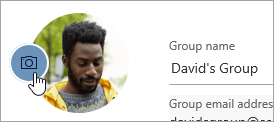
Napomena: Ako ne vidite fotografiju "Promeni grupu",administrator je možda isključio ovu funkciju.
-
U dijalogu Promena fotografije grupe izaberite stavku Ukloni.
Napomena: Ako ne vidite dugme Ukloni, administrator je možda isključio ovu funkciju.
-
Izaberite stavku U redu.
Uputstva za klasični Outlook na vebu
Dodavanje prilagođene fotografije
Najlakši način za dodavanje fotografije jeste putem Outlook na vebu (Microsoft 365 ). Promena fotografije grupe iz Outlook 2016 trenutno nije podržana.
-
Otvorite Outlook na vebu.
-
U oknu za navigaciju, u odeljku Grupeizaberite grupu.
-
Izaberite trenutnu sliku u zaglavlju grupe.
-
U grupi Uređivanje izaberitestavku Promeni fotografiju.
Napomena: Ako ne vidite promeni fotografiju,administrator je možda isključio ovu funkciju.
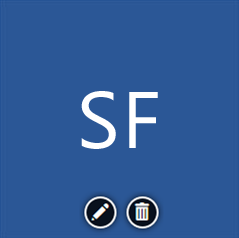
-
U grupi Uređivanje izaberitestavku Sačuvaj.
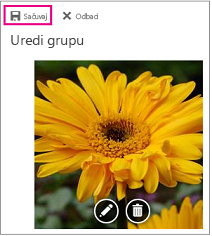
Brisanje fotografije
Kada budete spremni za drugačiji izgled ili samo želite da se vratite na podrazumevanu sliku, možete lako da izbrišete trenutnu fotografiju.
-
Otvorite Outlook na vebu.
-
U oknu za navigaciju, u odeljku Grupeizaberite grupu.
-
Izaberite trenutnu sliku u zaglavlju grupe.
-
U grupi Uređivanje izaberitestavku Izbriši fotografiju.
Napomena: Ako ne vidite stavku Izbriši fotografiju,administrator je možda isključio ovu funkciju.
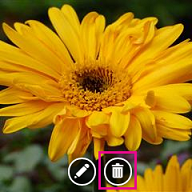
-
Prikazaće se podrazumevana fotografija. Izaberite stavku Sačuvaj.










